我们首先使用CAD快速查看打开图纸,点击VIP按钮选择“CAD图纸分割导出”功能,也可以在图纸上单击鼠标右键,会出现右键菜单,选择该功能。
 我们这次选择后,会弹出一个对话框,点击“选择区域”。
我们这次选择后,会弹出一个对话框,点击“选择区域”。
 使用鼠标左键选择需要分割的图像范围。然后单击“导出绘图”。
使用鼠标左键选择需要分割的图像范围。然后单击“导出绘图”。
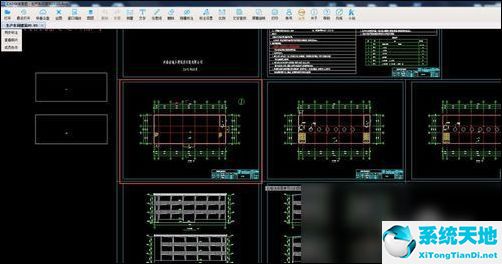
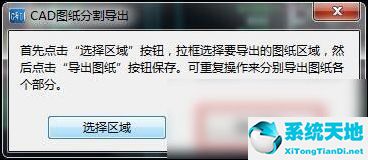 将弹出一个对话框。我们可以在分割图纸后选择要保存的位置、名称、图纸版本,然后点击保存按钮。点击后提示我们保存成功。
将弹出一个对话框。我们可以在分割图纸后选择要保存的位置、名称、图纸版本,然后点击保存按钮。点击后提示我们保存成功。

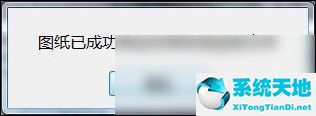 此时,可以在保存的位置找到分离的图纸。
此时,可以在保存的位置找到分离的图纸。
 最后一步,我们打开图纸后,可以看到需要的零件已经导出了。这很简单。
最后一步,我们打开图纸后,可以看到需要的零件已经导出了。这很简单。
 根据上面介绍的CAD中快速查看、分割图纸的详细操作流程,你赶紧自己实践一下吧!
根据上面介绍的CAD中快速查看、分割图纸的详细操作流程,你赶紧自己实践一下吧!






